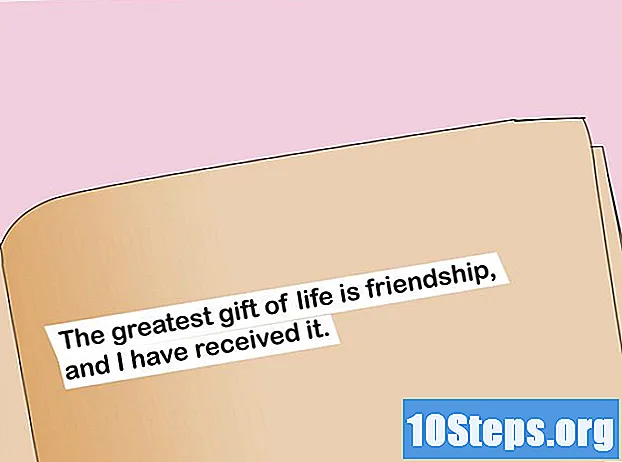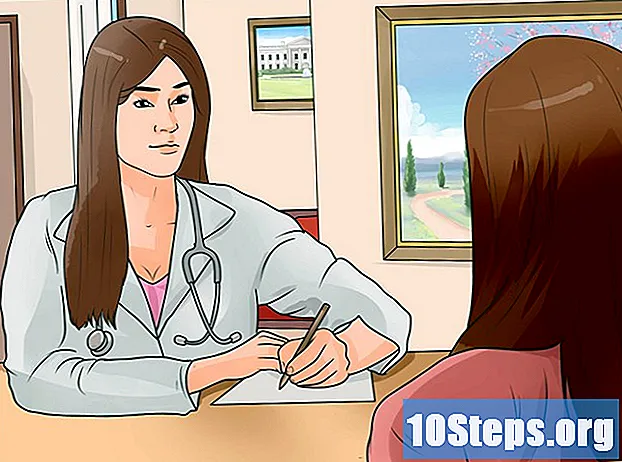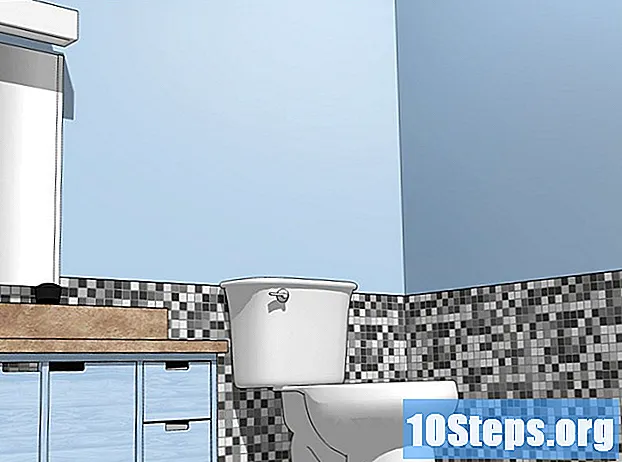Zawartość
Baner internetowy to coś, co dobrze znamy. Zwykle jest to grafika u góry strony internetowej, przedstawiająca logo i nazwę firmy, lub może to być reklama lub trochę jedno i drugie, gdy pojawia się w komercyjnej witrynie internetowej. Baner powinien być informacyjny, atrakcyjny i zachęcający, ponieważ chcesz, aby przypadkowy użytkownik pozostał w Twojej witrynie. Pokażemy Ci kilka sposobów, jak zrobić baner.
Kroki
Metoda 1 z 6: Photoshop
Utwórz nowy dokument. Ustaw rozmiar banera: istnieją standardy rozmiaru. W Twoim celu skupimy się na banerze wypełnionym 468 na 60 pikseli.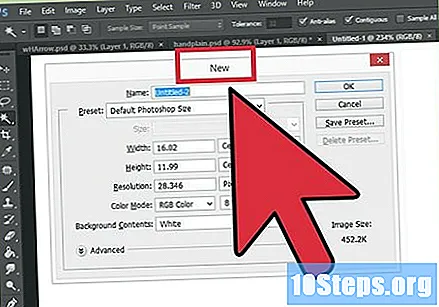
- Uwaga: jest to rozmiar standardowy, ale nie jest to obowiązkowe. Jeśli potrzeba i wymagania wymagają innego rozmiaru, pozwól im się poprowadzić.
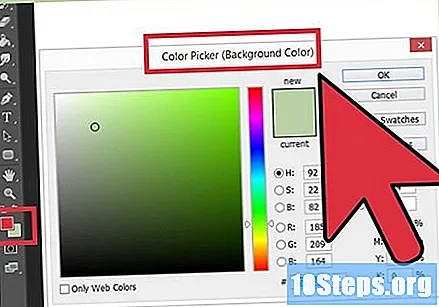
Ustaw kolor tła. Wypełnij warstwę tła kolorem pasującym do projektu Twojej strony internetowej.- Kliknij kolor podstawowy, aby otworzyć wybór koloru i wybierz kolor wypełnienia.
- Za pomocą narzędzia Wiadro z farbą wypełnij warstwę tła banera wybranym kolorem.
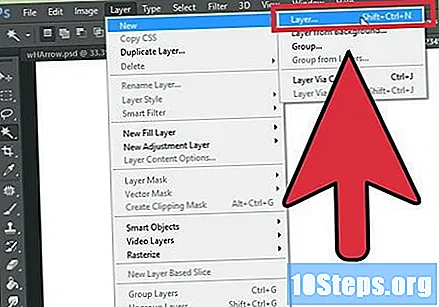
Utwórz nową warstwę. Warstwę tę wypełnimy bardziej kontrastowym kolorem, aby logo i tekst były bardziej widoczne. Chcemy, aby był proporcjonalny do rozmiaru banera i był scentralizowany.- W tej nowej warstwie utwórz zaznaczenie, które jest nieco mniejsze niż oryginalny baner i wypełnij go żądanym kolorem.
- Wyśrodkuj wypełniony obszar. Zaznacz całą warstwę, naciskając CTRL + A (na komputerze PC) lub Command + A (na komputerze Mac).
- Z menu Warstwywybierz opcję Wyrównaj warstwę do Zaznaczenie> Wyśrodkuj w pionie. Powtórz ten krok, ale wybierz Wyśrodkuj w poziomie. Spowoduje to wyśrodkowanie warstwy zarówno w pionie, jak iw poziomie.
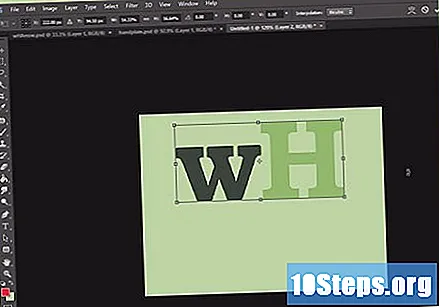
Dodaj swoje logo. Otwórz plik ze swoim logo, skopiuj go i wklej do tworzonego pliku banera, a pojawi się jako nowa warstwa. W razie potrzeby zresetuj rozmiar obrazu. Naciśnij CTRL + T (na PC) lub Command + T (na MAC) i użyj elementów sterujących, aby zmodyfikować rozmiar w razie potrzeby. Naciśnij klawisz Shift podczas przesuwania elementów sterujących, aby proporcjonalnie zmienić rozmiar obrazu.
Dodaj nazwę firmy lub adres witryny internetowej. Wybierz narzędzie tekstowe, wybierz preferowaną czcionkę i napisz. Jeśli rozmiar jest nieodpowiedni, dokonaj niezbędnych regulacji zgodnie z opisem w poprzednim kroku.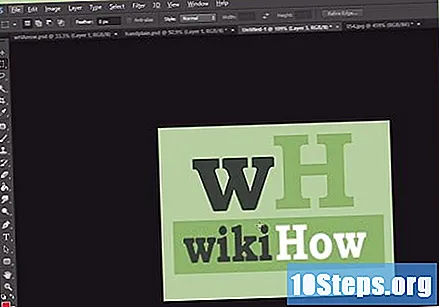
Dodaj dodatkowe elementy. Czasami logo i nazwa nie wystarczą. Innym razem dodanie kilku linii i ozdób wpłynie na wygląd banera. Utwórz nową warstwę. Utwórz nową warstwę, aby dokonać niezbędnych zmian bez zakłócania innych warstw.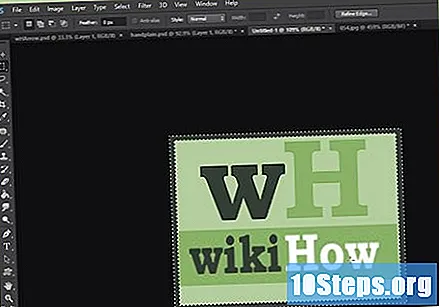
Utrzymywać w czystości. Idealnie dopasuj logo, tytuł i wszelkie dodatkowe elementy i zapisz swój baner.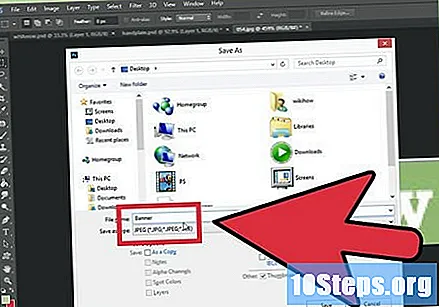
Metoda 2 z 6: Microsoft Paint
Utwórz nowy dokument.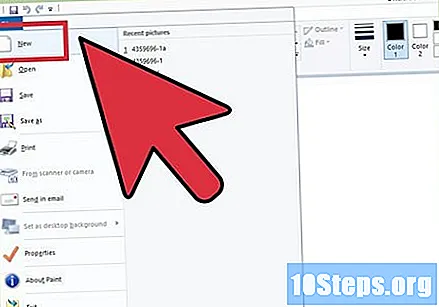
Spraw, aby dokument miał rozmiar transparentu. Może to być żądany rozmiar lub uzyskać dostęp do tego linku, aby zobaczyć standardowe rozmiary banerów.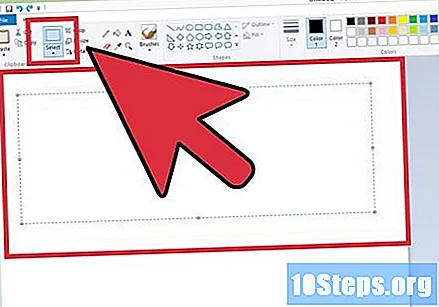
Jeśli chcesz mieć kolorowe tło, użyj wiadra z farbą, aby wypełnić baner wybranym kolorem. Zrób coś, co pasuje do reszty witryny.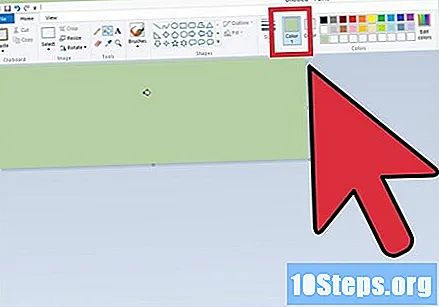
Dodaj zdjęcia, obrazy i tekst. Kliknij Naszyjnik a potem dalej Naszyjnik '.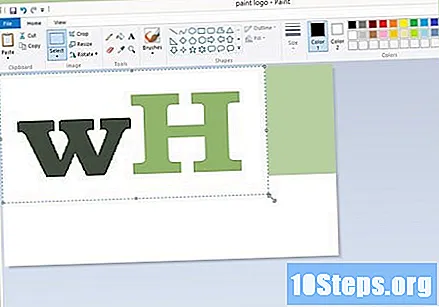
- Znajdź obraz, który Ci się podoba, a następnie kliknij przycisk otwarty.
W razie potrzeby zmień rozmiar obrazu. Kliknij Zmień rozmiar a następnie wybierz Piksele. Ustaw wysokość tak, aby była poprawna dla twojego banera.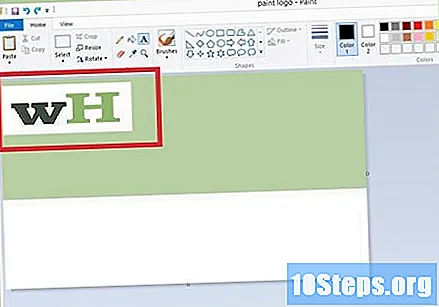
- Umieść obraz tam, gdzie chcesz.
- Dodaj tyle obrazów, ile chcesz (o ile pasują!).
Dodaj swój tekst. Korzystanie z narzędzia Tekst (przycisk z literą THE), dodaj dowolny tekst.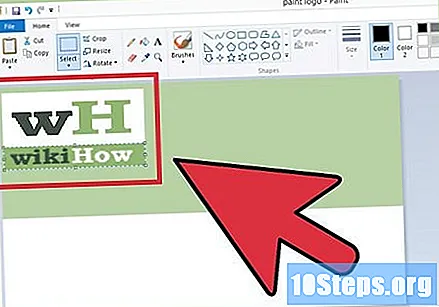
Wytnij swój baner. Użyj narzędzia do zaznaczania i wybierz baner. Upewnij się, że wybrany jest odpowiedni rozmiar banera i kliknij Skaleczenie.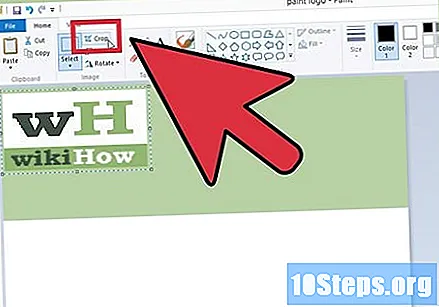
Kiedy będziesz gotowy, oszczędzaj!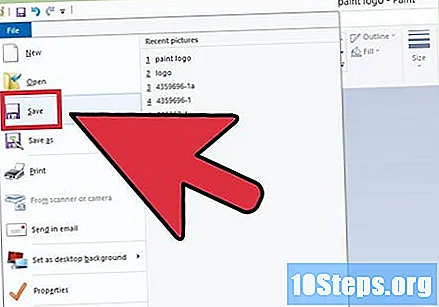
Metoda 3 z 6: Microsoft PowerPoint
Utwórz nowy, pusty dokument PowerPoint.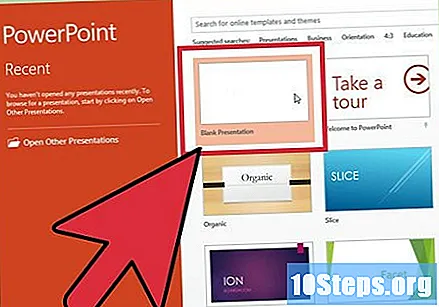
- Dostosuj widok do 100%.
Narysuj tło. Użyj jednego ze standardowych rozmiarów banerów lub wybierz preferowany rozmiar.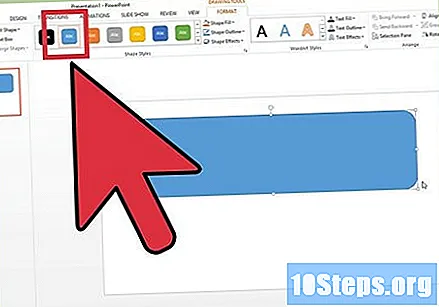
- Kliknij menu Kształty i wybierz podstawowy prostokąt.
- Narysuj żądany rozmiar i wypełnij według własnego uznania. Możesz użyć jednolitego koloru, efektów wypełnienia lub wstępnie zdefiniowanych stylów.
Dodaj zdjęcie lub logo. Możesz dodać zdjęcia, logo lub dowolny inny obraz do swojego banera. Użyjmy jako przykładu grafiki clipart. Na karcie Wstaw kliknij przycisk „Wizerunek i wybierz typ obrazu, który chcesz dołączyć. Dodaj obraz, zmień rozmiar i umieść go na swoim banerze.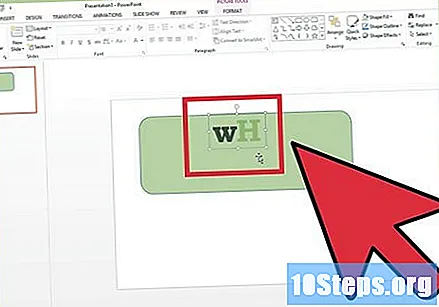
Dodaj tekst lub inne elementy. Umieść nazwę firmy, hasło reklamowe lub inne informacje, które chcesz dodać do banera.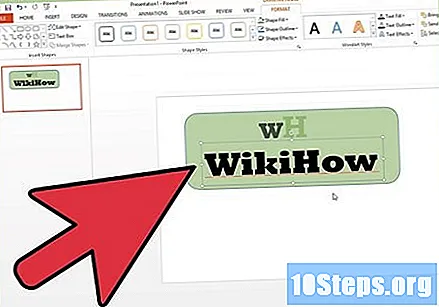
Wybierz baner. Na klapie Strona główna wejść Wybierz i wybierz Zaznacz wszystko lub naciśnij CTRL + A (na PC) lub Command + A (na Macu). Ważne: upewnij się, że baner jest dokładnie taki, jak chcesz i że nie ma nic oprócz niego!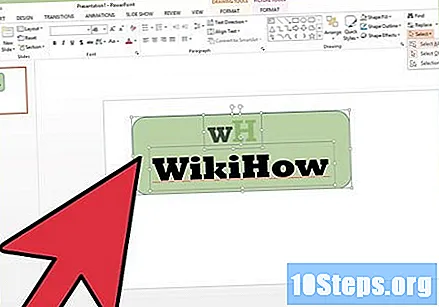
- Kliknij prawym przyciskiem myszy dowolny element banera, który nie jest tekstem, i w menu, które się pojawi, wybierz opcję ”Zapisz jako obraz ...
Zapisz swój baner. Otwórz go i zobacz, czy tego chcesz i użyj go, jak chcesz!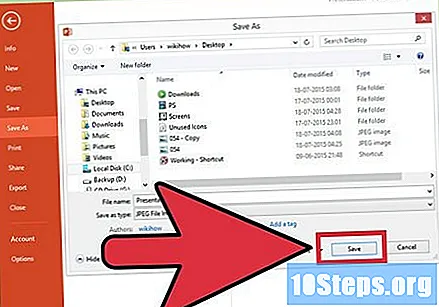
Metoda 4 z 6: Korzystanie z kreatorów banerów online
Odwiedź dowolną z tych witryn: BannersABC.com, Addesigner.com, mybannermaker.com itp. (Google po więcej). W Internecie jest kilka programów do tworzenia banerów. Poświęć kilka minut na porównanie funkcji każdego z nich i wybierz ten, który najlepiej odpowiada Twoim potrzebom.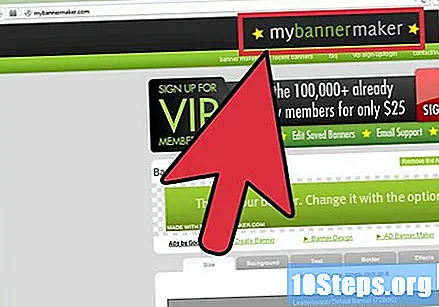
Dodaj swój tekst i obrazy. Postępuj zgodnie z instrukcjami wyświetlanymi na ekranie, aby stworzyć swój baner. Zwykle te witryny mają własną grafikę, której możesz użyć, lub możesz zaimportować własne obrazy i dodać je do banera.
Wygeneruj swój baner. Kiedy skończysz, zwykle będziesz mieć opcję eksportu, w której możesz wyeksportować obraz banera do folderu na komputerze w wybranym formacie (jpeg jest w porządku). Postępuj zgodnie z instrukcjami, zapisz, pobierz i użyj swojego banera.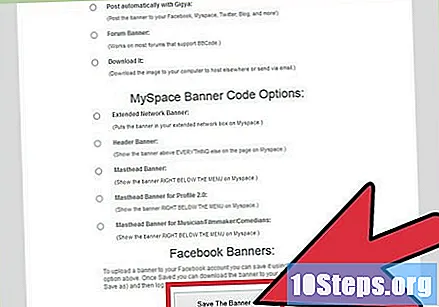
Metoda 5 z 6: Tworzenie awatara pasującego do Twojego banera
To jest opcjonalne. Możesz jednak potrzebować awatara do swojego banera, jeśli zamierzasz go używać na jakimkolwiek forum.
Użyj opcji Przytnij. Jest dostępny w większości aplikacji graficznych. Wytnij niewielką część banera.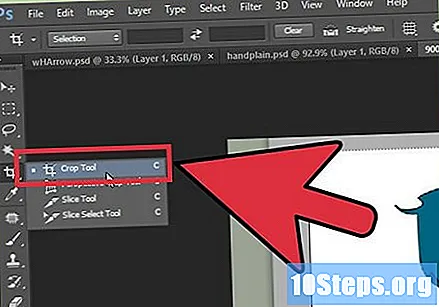
- Ponadto możesz zrobić mniejszą wersję, która zawiera elementy z normalnej wersji Twojego banera. Może to być tylko logo, obraz lub nazwa firmy. Ważne jest to, że jest czytelny.
Twój awatar musi być mały. Wartość domyślna to 48 na 48 pikseli.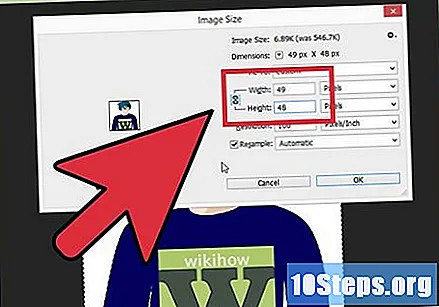
Zapisz swój awatar!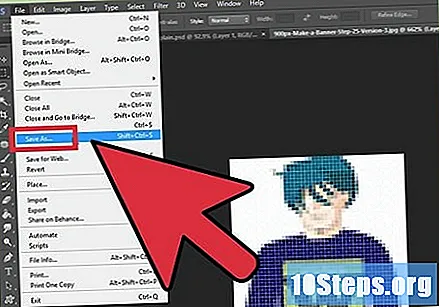
Metoda 6 z 6: Dodanie banera do subskrypcji forum, stron internetowych itp.
Utwórz konto. Skorzystaj z witryny do udostępniania zdjęć, takiej jak Photobucket, Flickr, Tumblr lub podobnej.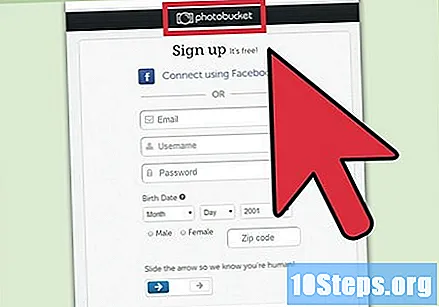
- Kiedy zakończysz swoje konto, będziesz mógł załadować swój baner, swój awatar i inne obrazy na stronę internetową.
Skopiuj kod. Skorzystaj z możliwości udostępniania, aby móc skopiować kod HTML i dodać swój baner do subskrypcji na forum, stronie internetowej lub w czymkolwiek innym.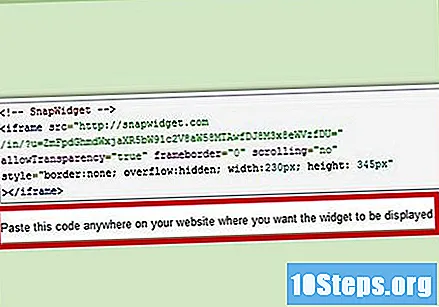
Porady
- Zajrzyj na fora i inne witryny, aby zobaczyć przykładowe banery!
- Zainstaluj na komputerze różne czcionki.
- Praktyka czyni mistrza.
Ostrzeżenia
- Stworzenie banera wymaga czasu i cierpliwości!
- Gdy przesyłasz swoje zdjęcie do Photobucket, jeśli użyłeś programu PowerPoint do utworzenia banera, być może zapisałeś obraz w formacie EMF, którego Photobucket nie akceptuje. Aby go przekonwertować, pamiętaj o zapisaniu obrazu (krok 9) jako JPEG lub GIF. Możesz więc wysłać go do Photobucket.
- Aby zachować jakość obrazu, zapisz go jako 24-bitową mapę bitową i zrób kopię w formacie Jpeg i Gif, ponieważ te ostatnie formaty mają tendencję do rozmywania części obrazu.